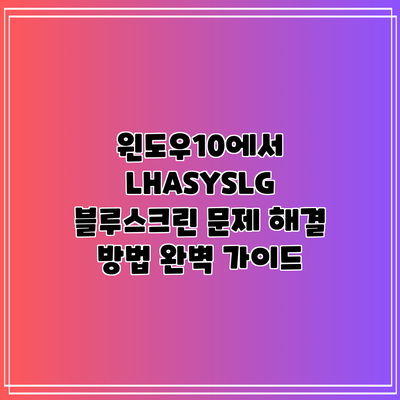윈도우10에서 발생하는 블루스크린 문제는 많은 사용자에게 스트레스를 주는 큰 골칫거리입니다. 특히, 구형 LG 노트북에서 LG Device Manager를 설치한 이후 발생하는 LHASYSLG 블루스크린 오류는 수많은 사용자에게 고통을 주고 있습니다. 이 문제를 해결하기 위한 방안을 자세히 알아보겠습니다.
✅ LHASYSLG 블루스크린의 원인과 증상을 알아보세요.

블루스크린의 원인 분석
블루스크린은 시스템에서 심각한 오류가 발생했을 때 나타나는 현상입니다. 이 때, 사용자는 “PC에 문제가 발생했습니다”라는 메시지를 보게 되죠. LHASYSLG 관련 블루스크린은 주로 SYSTEM_SERVICE_EXCEPTION 중지 코드와 lha.sys 오류로 발생합니다.
LG Device Manager의 역할
LG Device Manager는 하드웨어 운영을 원활하게 해주는 소프트웨어입니다. 그러나 구형 노트북과의 호환성 문제로 인해 이 소프트웨어가 정상적으로 작동하지 않을 수 있습니다. 이로 인해 lha.sys 드라이버가 문제를 일으켜 블루스크린이 나타나는 것입니다.
드라이버의 충돌
하드웨어와 드라이버 간의 충돌은 블루스크린을 일으키는 일반적인 원인 중 하나입니다. LG Device Manager는 여러 드라이버와 상호작용하게 되는데, 이 과정에서 구형 하드웨어와의 충돌이 발생할 수 있습니다. 이러한 경우, 드라이버 업데이트 또는 재설치가 필요합니다.
부적합한 업데이트
LG Device Manager의 최신 버전이 반드시 구형 노트북에 최적화되어 있지는 않습니다. 이로 인해 시스템의 불안정성이 증가하고, 블루스크린 오류를 유발할 수 있습니다. 따라서 최신 소프트웨어로의 무리한 업데이트는 오히려 문제를 악화시킬 수 있습니다.
| 원인 | 설명 |
|---|---|
| LG Device Manager | 하드웨어 운영을 원활하게 하는 소프트웨어 |
| 드라이버 간 충돌 | 하드웨어와 드라이버 간의 충돌로 블루스크린 발생 |
| 부적합한 소프트웨어 업데이트 | 최신 소프트웨어가 구형 하드웨어에 최적화되어 있지 않음 |
✅ 도라지 약가래 문제 해결법을 쉽게 알아보세요.

블루스크린 문제 해결 방법
문제를 해결하기 위해서는 몇 가지 방법을 시도해 볼 수 있습니다. 이 방법들을 단계별로 따라 해 보세요.
1. LG Device Manager 삭제하기
LG Device Manager가 원인이라면, 해당 소프트웨어를 삭제하여 문제를 해결할 수 있습니다.
- 실행창 열기: 윈도우 키 + R을 눌러 실행창을 연다.
- 제어판 열기:
control panel을 입력하고 확인을 눌러 제어판을 연다. - 프로그램 및 기능: 보기 기준을 큰 아이콘으로 설정 후, 프로그램 및 기능을 클릭한다.
- LG Device Manager 찾기: 설치된 프로그램 리스트에서 LG Device Manager를 찾아 클릭한다.
- 제거 버튼 클릭: 상단 메뉴에서 제거 버튼이 활성화되면 클릭하여 제거를 시작한다.
- 제거 확인: 제거 메시지가 나타나면 예를 클릭하여 삭제를 진행한다.
- 자동 삭제 진행: LG Device Manager 삭제가 완료될 때까지 기다린다.
이 과정을 통해 대부분의 경우 lha.sys와 관련된 블루스크린 문제는 해결됩니다.
2. 드라이버 업데이트 확인
LG Device Manager를 삭제한 후에도 블루스크린 문제가 발생할 경우 다른 드라이버들이 문제가 있을 수 있습니다. 장치 관리자에서 최신 드라이버로 업데이트해야 합니다.
- 장치 관리자 열기: 시작 버튼을 클릭하고 장치 관리자를 검색하여 연다.
- 드라이버 목록 확인: 모든 드라이버 목록을 확인하고, 문제가 있는 장치에 오른쪽 클릭 후 드라이버 업데이트를 선택한다.
- 자동 검색 실행: 자동으로 드라이버 검색을 클릭하여 새로운 드라이버를 검색한다.
3. 시스템 복원
기존의 정상 작동했던 시점으로 시스템을 복원하는 방법도 있습니다. 이를 통해 새로 설치한 프로그램이나 드라이버로 인해 발생한 문제를 해결할 수 있습니다.
4. 안전 모드로 부팅
안전 모드로 부팅하여 문제를 진단해 볼 수 있습니다. 안전 모드에서는 최소한의 드라이버와 프로그램만 실행되기 때문에, 문제의 원인을 파악하는 데 도움이 됩니다.
5. 전문가에게 상담
위 방법으로도 문제가 해결되지 않는다면, 전문가에게 상담해 보는 것이 좋습니다. 기술적인 문제를 전문적으로 다루는 사람이 필요한 경우가 많습니다.
결론
결론적으로, 윈도우10에서 LHASYSLG 장비 관리자 블루스크린 문제는 LG Device Manager와 깊은 연관이 있습니다. 이 소프트웨어를 삭제하고 드라이버 업데이트를 수행하는 것이 바람직합니다. 구형 노트북을 사용할 경우, 필요 없는 소프트웨어는 과감하게 제거하는 것이 좋습니다. 블루스크린 문제를 해결하는 데 어려움이 있다면 전문가에게 상담해 보는 것도 한 가지 방법이니, 필요한 경우 적절한 조치를 취하는 것이 중요합니다.
블루스크린 문제는 사전 예방이 필요하니, 정기적으로 시스템 점검을 해 보세요!
자주 묻는 질문 Q&A
Q1: 블루스크린 문제의 주요 원인은 무엇인가요?
A1: 블루스크린 문제는 주로 LG Device Manager와의 호환성 문제, 드라이버 간의 충돌, 그리고 부적합한 소프트웨어 업데이트로 발생합니다.
Q2: LG Device Manager를 삭제하면 블루스크린 문제를 해결할 수 있나요?
A2: 네, LG Device Manager가 원인인 경우 해당 소프트웨어를 삭제하면 대부분의 경우 블루스크린 문제를 해결할 수 있습니다.
Q3: 블루스크린 문제 해결을 위해 어떤 방법이 있나요?
A3: 블루스크린 문제 해결을 위해 LG Device Manager 삭제, 드라이버 업데이트 확인, 시스템 복원, 안전 모드로 부팅, 전문가 상담 등의 방법을 시도할 수 있습니다.